Windows10系统之家 - 安全纯净无插件系统之家win10专业版下载安装
时间:2019-03-23 16:13:54 来源:Windows10之家 作者:huahua
今天小编分享win10系统qq无法远程控制电脑的解决措施,QQ是常用的即时办公软件,很多用户还使用qq远程协助控制对方电脑,但有用户碰到了鼠标可以移动但是无法点击的问题,QQ不能远程控制电脑怎么办呢?遇到此问题的用户,可尝试以下方法进行解决。
很多用户需要远程控制时,会选择QQ进行远程控制,这样让别人远程控制你的电脑帮助你解决一些你不懂的问题。但有很多朋友也会遇到win10QQ不能远程控制的问题,如何解决呢?就此问题,下面小编就让给大家介绍win10系统qq无法远程控制电脑的解决措施。
qq无法远程控制电脑:
1,首先打开“开始菜单”,点击“控制面板”,接着点击页面中的“系统和安全”如图下所示;
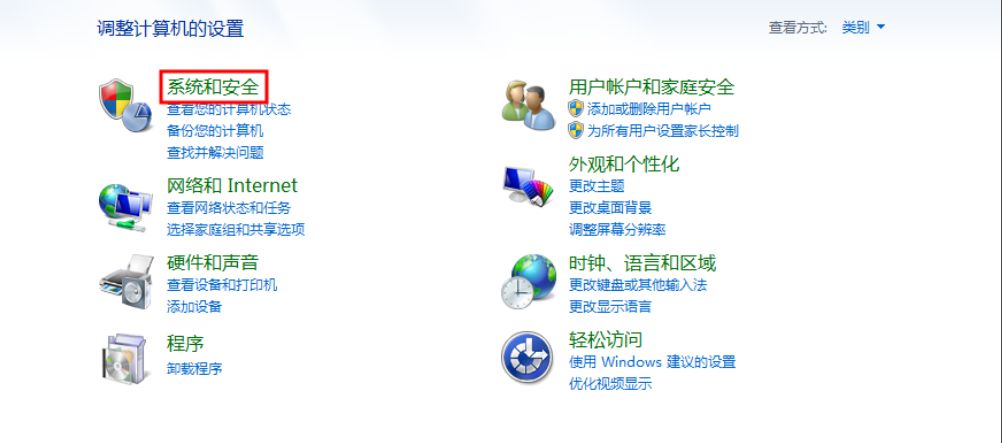
2,更改用户账户控制设置
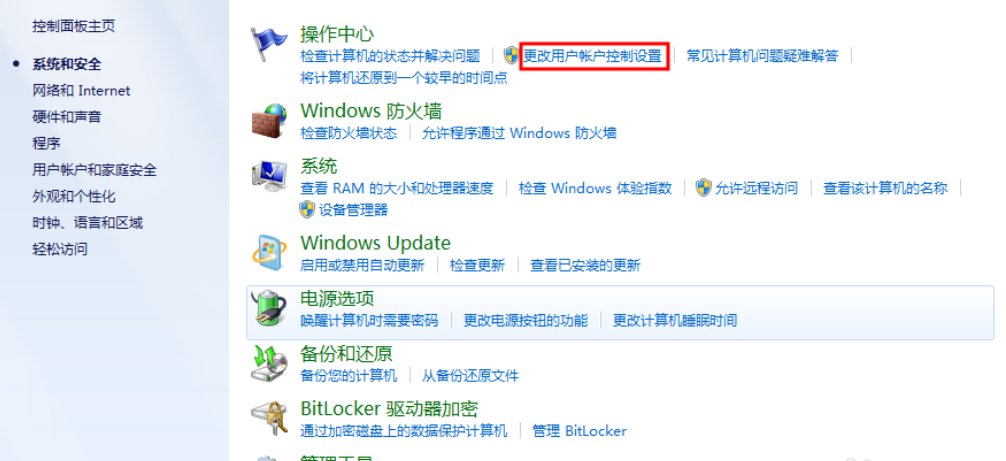
3,拉到最下:从不通知
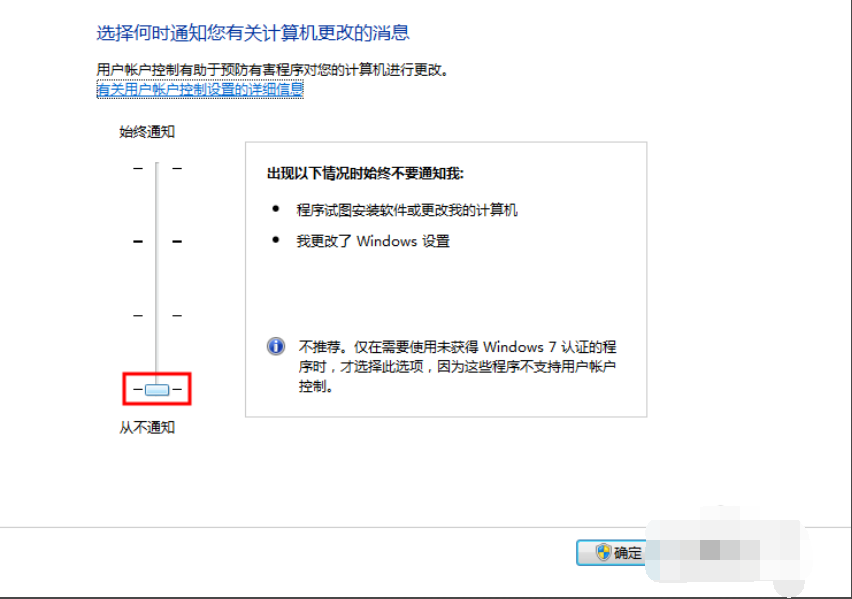
第二部分:
1,右键:计算机-->属性
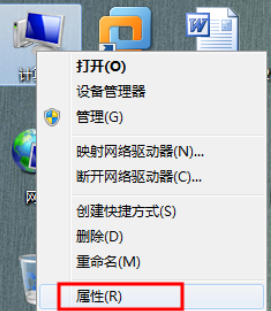
2,高级系统设置
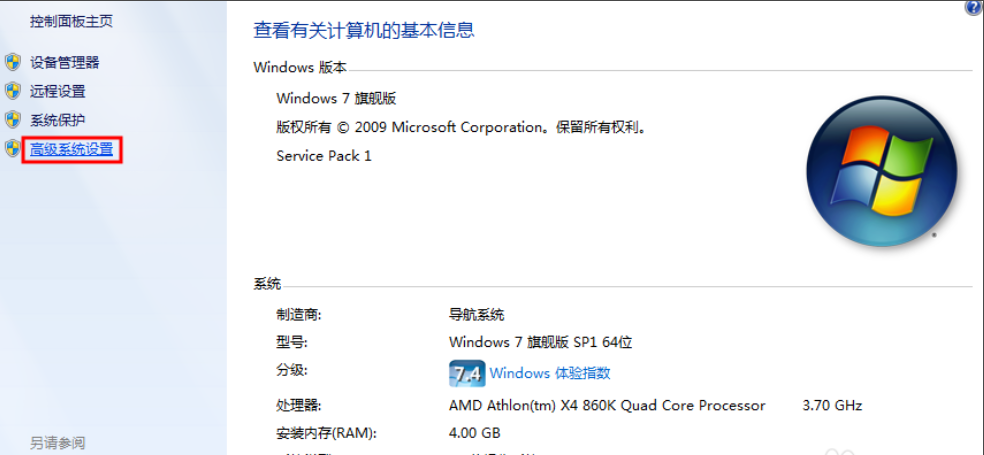
远程--->勾选:允许远程协助连接这台计算机---->确定
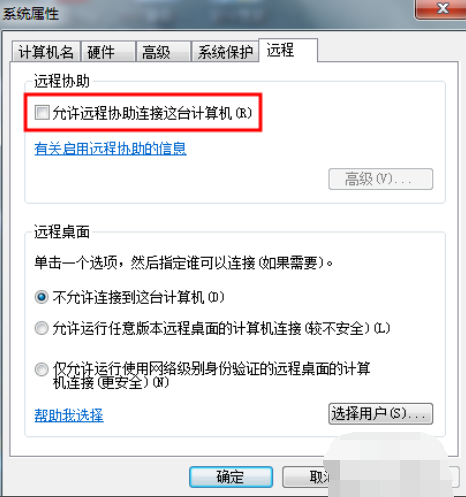
以上就是win10系统qq无法远程控制电脑的解决措施介绍了,有遇到qq无法远程控制电脑的用户,可参照以上的方法进行解决。
相关文章
热门教程
热门系统下载
热门资讯





























